Domů > Skenování > Skenování pomocí tlačítka skenování na přístroji > Uložení naskenovaných dat na paměťovou jednotku USB Flash
Uložení naskenovaných dat na paměťovou jednotku USB Flash
- Vložte dokument.
- Zasuňte paměťovou jednotku USB Flash do slotu USB.
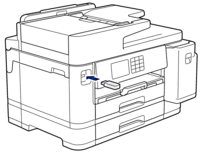
- Stisknutím tlačítka
 nebo
nebo  zobrazte volbu [Sken do media] a potom ji stiskněte.
zobrazte volbu [Sken do media] a potom ji stiskněte. - Chcete-li změnit nastavení, stiskněte tlačítko
 [Volby] a přejděte k dalšímu kroku.
[Volby] a přejděte k dalšímu kroku. 
- Chcete-li stanovit své vlastní výchozí nastavení: po provedení změn nastavení stiskněte volbu [Uloz.nov.predv.] a poté vyberte položku [Ano].
- Chcete-li obnovit výchozí nastavení, stiskněte volbu [Tovarni nastav] a potom stiskněte tlačítko [Ano].
- Vyberte nastavení skenování, která chcete změnit, a potom stiskněte tlačítko [OK].MožnostPopis2stran.skenovani
(MFC-J2740DW/MFC-J5955DW)
Výběr režimu oboustranného skenování.
Nastaveni barevVýběr formátu barvy dokumentu.
RozliseniVýběr rozlišení skenování dokumentu.
Typ souboruVýběr formátu souboru dokumentu.
Vel. dokumentuZvolte velikost dokumentu.
JasZvolte úroveň jasu.
KontrastZvolte úroveň kontrastu.
Jmeno souboruPřejmenování souboru.
Styl jmena souboruZvolte pořadí, ve kterém se v názvech souborů objeví datum, číslo čítače a ostatní položky.
Auto. oriznutiSkenování více dokumentů umístěných na skle skeneru na paměťovou jednotku USB Flash. Přístroj naskenuje každý dokument a vytvoří oddělené soubory nebo jediný vícestránkový soubor.
Autom. narovnatOpravte zešikmené dokumenty, když jsou skenovány.
Vyn. prazd. str.Když je vybráno Zapnuto, prázdné stránky jsou vynechány.
Citlivost preskoc. prazd. str.Zvolte citlivost funkce rozpoznávající ve skenovaných datech prázdné stránky. Čím vyšší citlivost, tím snadněji přístroj rozpozná prázdné stránky.
Odstranit barvu pozadiZměna množství barvy pozadí, které bude odstraněno.
Nastaveni okrajeUpravte okraje dokumentu.

- Chcete-li uložit nastavení jako zástupce, stiskněte [Ulozit jako zastupce]. Objeví se dotaz, zda chcete nastavení uložit jako jednodotykového zástupce. Postupujte podle pokynů na LCD displeji.
- Stiskněte tlačítko [Start].
- Pokud používáte sklo skeneru, vložte další stránku a potom stiskněte [Pokraco vat]. Pokud již nejsou další stránky ke skenování, stiskněte tlačítko [Dokoncit]. Po dokončení skenování se ujistěte, že jste před odstraněním paměťové jednotky USB Flash z přístroje vybrali možnost [Dokoncit].
- DŮLEŽITÉ
- Při načítání dat je na LCD displeji zobrazena zpráva. NEODPOJUJTE napájecí kabel ani nevyjímejte paměťovou jednotku USB Flash z přístroje, když načítá data. Mohli byste o svá data přijít nebo poškodit paměťovou jednotku USB Flash.



